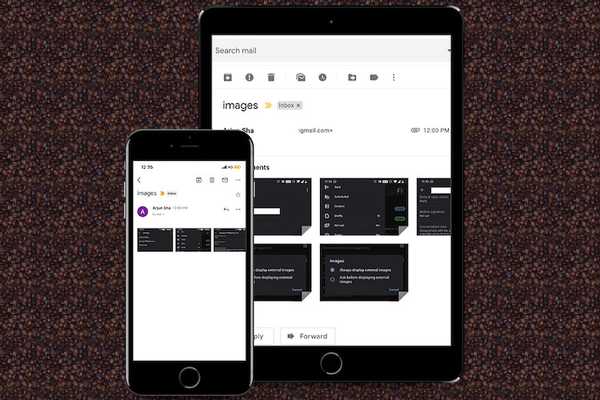
Dustin Hudson
0
4320
972
När det finns ett konstant hot mot säkerheten för känslig information, bör ytterligare skydd mot spammare och hackare alltid vara vägen att gå. Mot bakgrund av en allt större efterfrågan på förbättrad säkerhet och integritet har Google tagit flera anmärkningsvärda steg som att införa en privat meddelandefunktion i Google Photos och låta iOS-användare aktivera automatisk bildblockering i Gmail på iPhone och iPad. Det är värt att notera på förhand att bildblockeringsfunktionen har funnits i Android- och webbversioner av Gmail-appen länge, till skillnad från iOS-motsvarigheten. Så det är en ganska försenad lansering på iOS-versionen av appen. Bättre sent än aldrig, låt oss gå in i guiden för att se hur det fungerar!
Hur man stoppar Gmail från att automatiskt ladda bifogade bilder på iPhone och iPad
Flera klienter för e-postspårning spårar när ett e-postmeddelande har öppnats och visats med små och osynliga bilder. De öppnar porten för invasiva funktioner som ”läskvitton” och platsspårning. Som standard laddar Gmail-appen automatiskt de bifogade bilderna så att användare kan se dem utan att vänta. Ur ett bekvämhetsperspektiv är det bra. Men ur säkerhetssynpunkt är det inte. Tack och lov finns det ett sätt att helt stoppa Gmail från att automatiskt ladda externa bilder.
1. Starta Gmail-app på din iPhone eller iPad och tryck sedan på på menyikonen längst upp till vänster på skärmen.

2. Bläddra nu ner och tryck på inställningar.
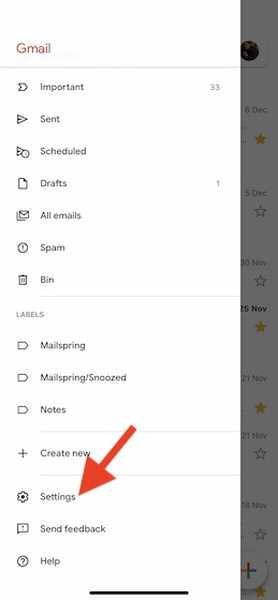
3. Klicka sedan på din Google-konto på toppen.
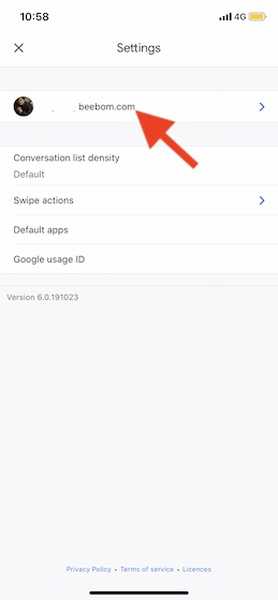
4. Klicka sedan på Bilder alternativ.

5. Välj slutligen “Fråga innan du visar externa bilder” alternativ.
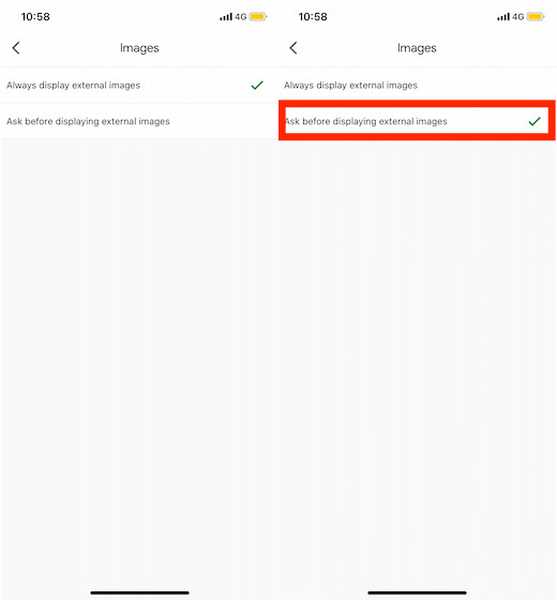
Det är allt! Avsluta nu inställningarna. Gmail kommer inte längre att visa de bifogade bilderna automatiskt.
Om du någonsin kommer att vända det, behöver du bara gå tillbaka till samma inställning och välja alltid Visa alternativ för externa bilder i slutändan.
Notera:
- Processen att aktivera bildblockeringsfunktionen i Gmail på Android-enheter är ganska lik. Helt enkelt tryck på menyknapp längst upp till vänster på skärmen> Inställningar> Ditt konto> Bilder. Till sist, Välj den Fråga innan du visar externa bilder alternativ i popup.
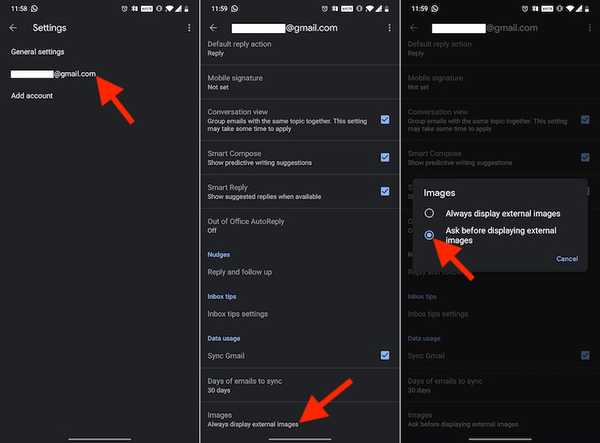
- Så här ställer du in bildblockering i Gmail på webben, Klicka på kugghjulsikonen längst upp till höger> Inställningar.
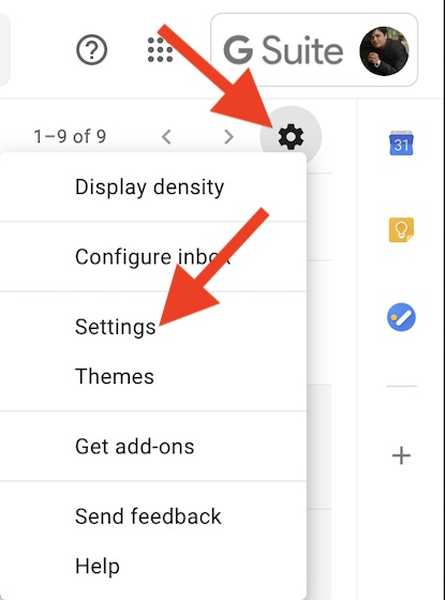
- Kontrollera att i bildavsnittet “Fråga innan du visar externa bilder” alternativet är valt.
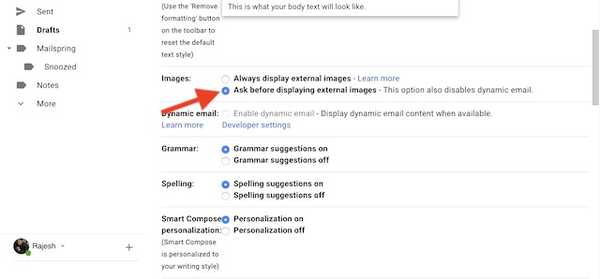
Aktivera automatisk bildblockering i Gmail över enheter
Så det är sättet att förhindra att Gmail-appen automatiskt visar de bifogade bilderna. Med tanke på hur viktigt det är att förbättra säkerheten och integriteten i en tid då hacking och cyberbrott har blivit till dagens ordning är det en genomtänkt implementering i e-postappen. Vad tar du på den efterfrågade funktionen? Låt oss veta i kommentarerna nedan.















